Vue (读音 /vjuː/,类似于 view) 是一套用于构建用户界面的渐进式框架。与其它大型框架不同的是,Vue 被设计为可以自底向上逐层应用。Vue 的核心库只关注视图层,不仅易于上手,还便于与第三方库或既有项目整合。另一方面,当与现代化的工具链以及各种支持类库结合使用时,Vue 也完全能够为复杂的单页应用提供驱动。
尝试 Vue.js 最简单的方法是使用 JSFiddle 上的 Hello World 例子。你可以在浏览器新标签页中打开它,跟着例子学习一些基础用法。或者你也可以创建一个 .html 文件,然后通过如下方式引入 Vue:
<!-- 开发环境版本,包含了用帮助的命令行警告 --> <script src="https://cdn.jsdelivr.net/npm/vue/dist/vue.js"></script>
或者:
<!-- 生产环境版本,优化了尺寸和速度 --> <script src="https://cdn.jsdelivr.net/npm/vue"></script>
一、声明式渲染
1、Vue.js 的核心是一个允许采用简洁的模板语法来声明式地将数据渲染进 DOM 的系统:
<div id="app">
{{ message }}
</div>var app = new Vue({
el: '#app',
data: {
message: 'Hello Vue!'
}
})
我们已经成功创建了第一个 Vue 应用!看起来这跟渲染一个字符串模板非常类似,但是 Vue 在背后做了大量工作。现在数据和 DOM 已经被建立了关联,所有东西都是响应式的。我们要怎么确认呢?打开你的浏览器的 JavaScript 控制台 (就在这个页面打开),并修改 app.message 的值,你将看到上例相应地更新。
2、除了文本插值,我们还可以像这样来绑定元素特性:
<div id="app-2">
<span v-bind:title="message">
鼠标悬停几秒钟查看此处动态绑定的提示信息!
</span>
</div>var app2 = new Vue({
el: '#app-2',
data: {
message: '页面加载于 ' + new Date().toLocaleString()
}
})
这里我们遇到了一点新东西。你看到的 v-bind 特性被称为指令。指令带有前缀 v-,以表示它们是 Vue 提供的特殊特性。可能你已经猜到了,它们会在渲染的 DOM 上应用特殊的响应式行为。在这里,该指令的意思是:“将这个元素节点的 title 特性和 Vue 实例的 message 属性保持一致”。
如果你再次打开浏览器的 JavaScript 控制台,输入 app2.message = '新消息',就会再一次看到这个绑定了 title 特性的 HTML 已经进行了更新。
二、条件与循环
1、控制切换一个元素是否显示也相当简单:
<div id="app-3"> <p v-if="seen">现在你看到我了</p> </div>
var app3 = new Vue({
el: '#app-3',
data: {
seen: true
}
})
继续在控制台输入 app3.seen = false,你会发现之前显示的消息消失了。
这个例子演示了我们不仅可以把数据绑定到 DOM 文本或特性,还可以绑定到 DOM 结构。此外,Vue 也提供一个强大的过渡效果系统,可以在 Vue 插入/更新/移除元素时自动应用过渡效果。
2、还有其它很多指令,每个都有特殊的功能。例如,v-for 指令可以绑定数组的数据来渲染一个项目列表:
<div id="app-4">
<ol>
<li v-for="todo in todos">
{{ todo.text }}
</li>
</ol>
</div>var app4 = new Vue({
el: '#app-4',
data: {
todos: [
{ text: '学习 JavaScript' },
{ text: '学习 Vue' },
{ text: '整个牛项目' }
]
}
})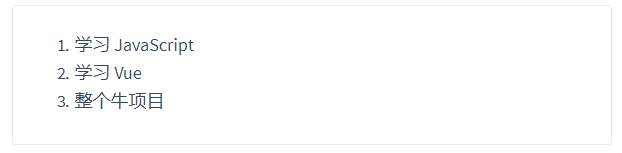
在控制台里,输入 app4.todos.push({ text: '新项目' }),你会发现列表最后添加了一个新项目。
三、处理用户输入
1、为了让用户和你的应用进行交互,我们可以用 v-on 指令添加一个事件监听器,通过它调用在 Vue 实例中定义的方法:
<div id="app-5">
<p>{{ message }}</p>
<button v-on:click="reverseMessage">逆转消息</button>
</div>var app5 = new Vue({
el: '#app-5',
data: {
message: 'Hello Vue.js!'
},
methods: {
reverseMessage: function () {
this.message = this.message.split('').reverse().join('')
}
}
})
2、注意在 reverseMessage 方法中,我们更新了应用的状态,但没有触碰 DOM——所有的 DOM 操作都由 Vue 来处理,你编写的代码只需要关注逻辑层面即可。
Vue 还提供了 v-model 指令,它能轻松实现表单输入和应用状态之间的双向绑定。
<div id="app-6">
<p>{{ message }}</p>
<input v-model="message">
</div>var app6 = new Vue({
el: '#app-6',
data: {
message: 'Hello Vue!'
}
})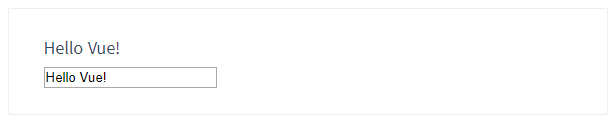


















 关于简忆
关于简忆 简忆诞生的故事
简忆诞生的故事



 粤ICP备16092285号
粤ICP备16092285号
文章评论(0)